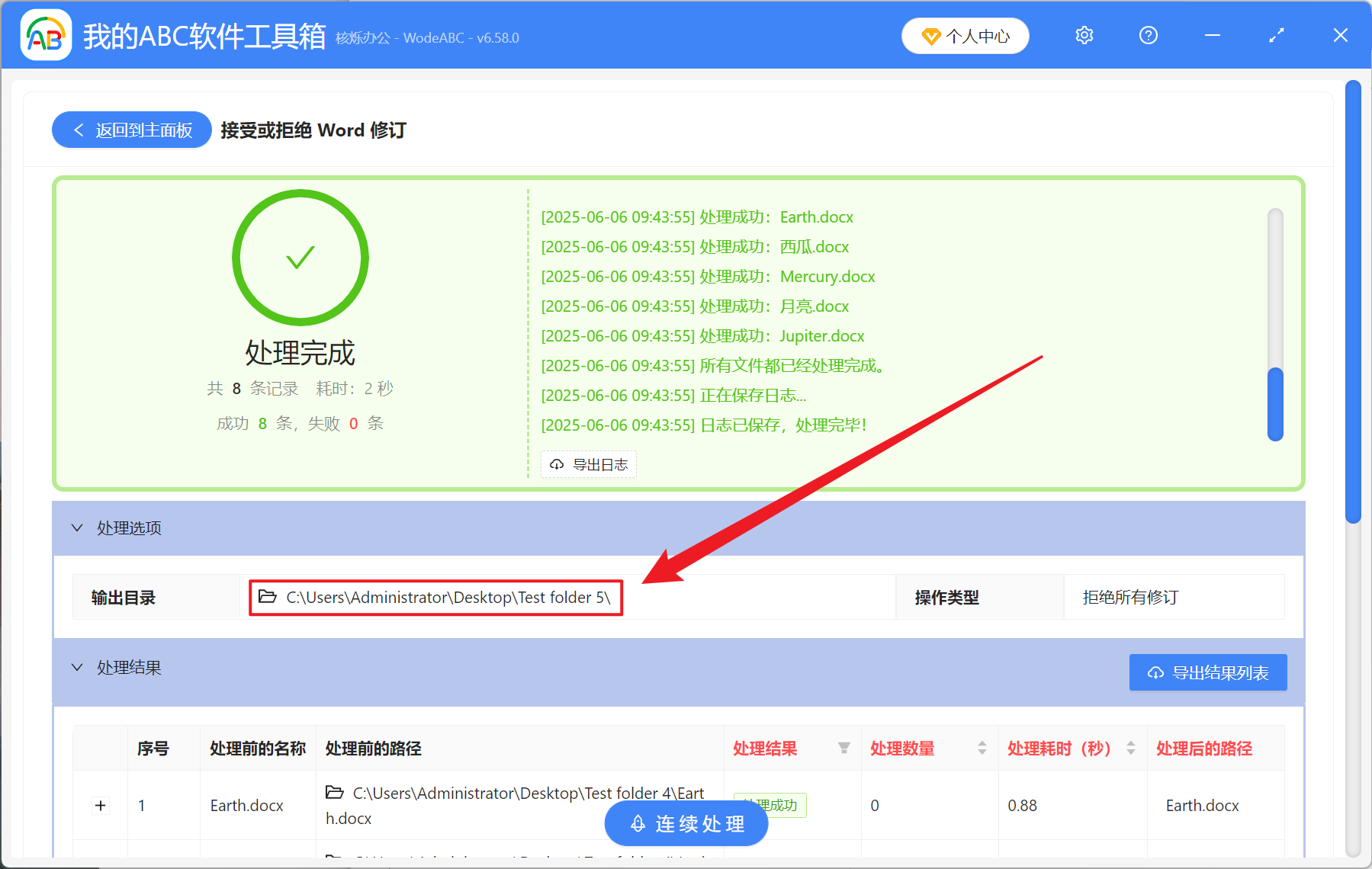拒絕 Word 修訂是多人或團隊協作撰寫文檔中提升文檔進度效率的重要工具,在文檔的最後確認版本能夠清理沒有用的修改記錄,保證文檔的內容準確展示。 當某個項目的多個 Docx 文檔進入了最終階段後續需要正式發布的時候,批量拒絕與之前版本不相符的修訂內容,能夠有效的維護文檔的完整性。 對於工作中需要多次更新或交接的文件,批量拒絕修訂也可以快速清理不適合或錯誤的修訂建議,提高我們工作的效率,在處理合同、報告等一些正式文件中非常適用,保障文檔內容的完整,也提高了團隊之間的協作效率。 那麼有很多 Word 文檔需要統一去批量拒絕修訂,我們應該怎麼快速完成這個操作呢?
使用場景
當大量 Word 文檔已經完善到最終版本,不再需要任何修訂痕跡,我們可以一次性將這些 Word 文檔中的修訂內容批量拒絕,提升我們的處理文件的效率,同時讓文檔更清晰、更專業。
效果預覽
處理前:
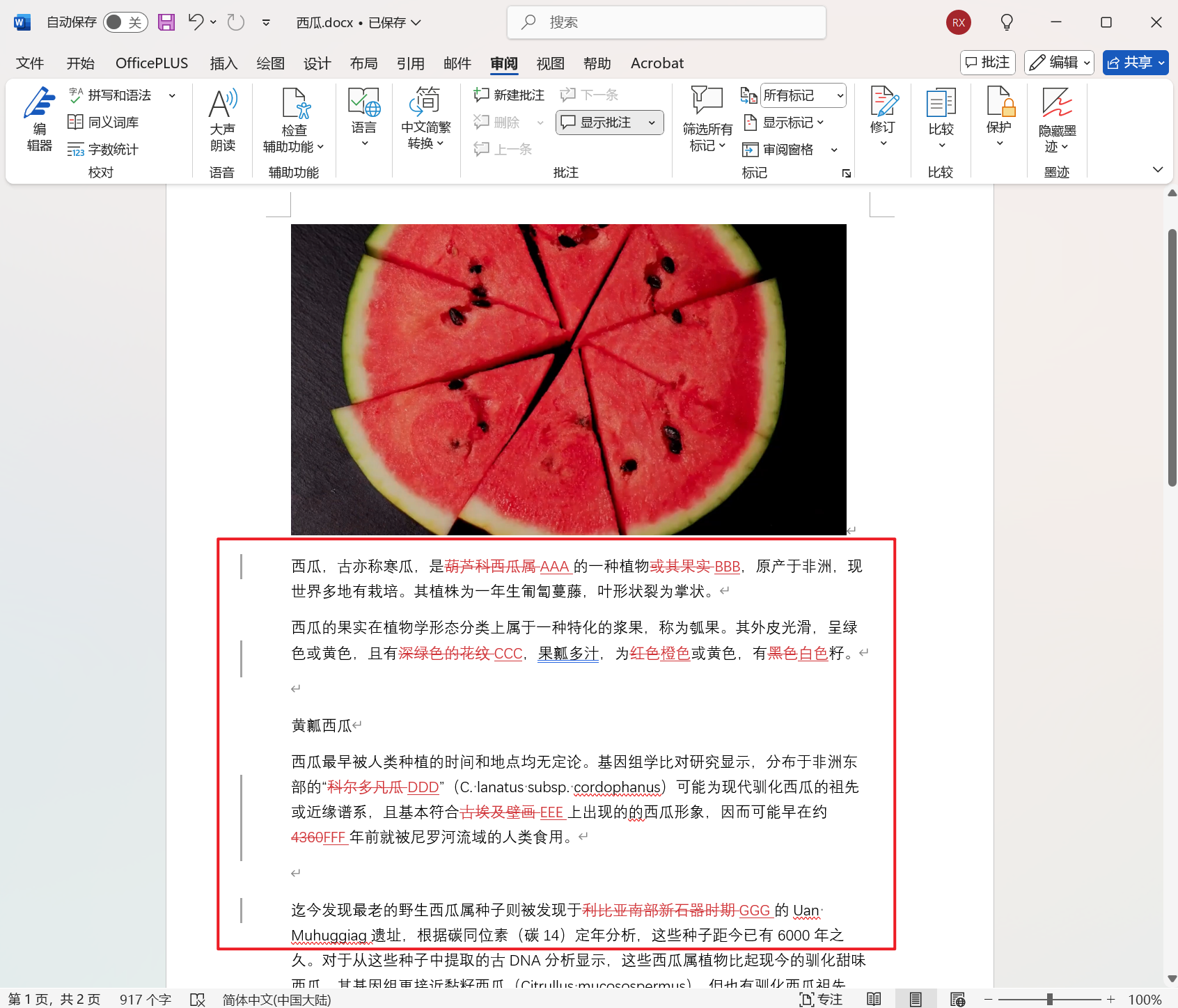
處理後:
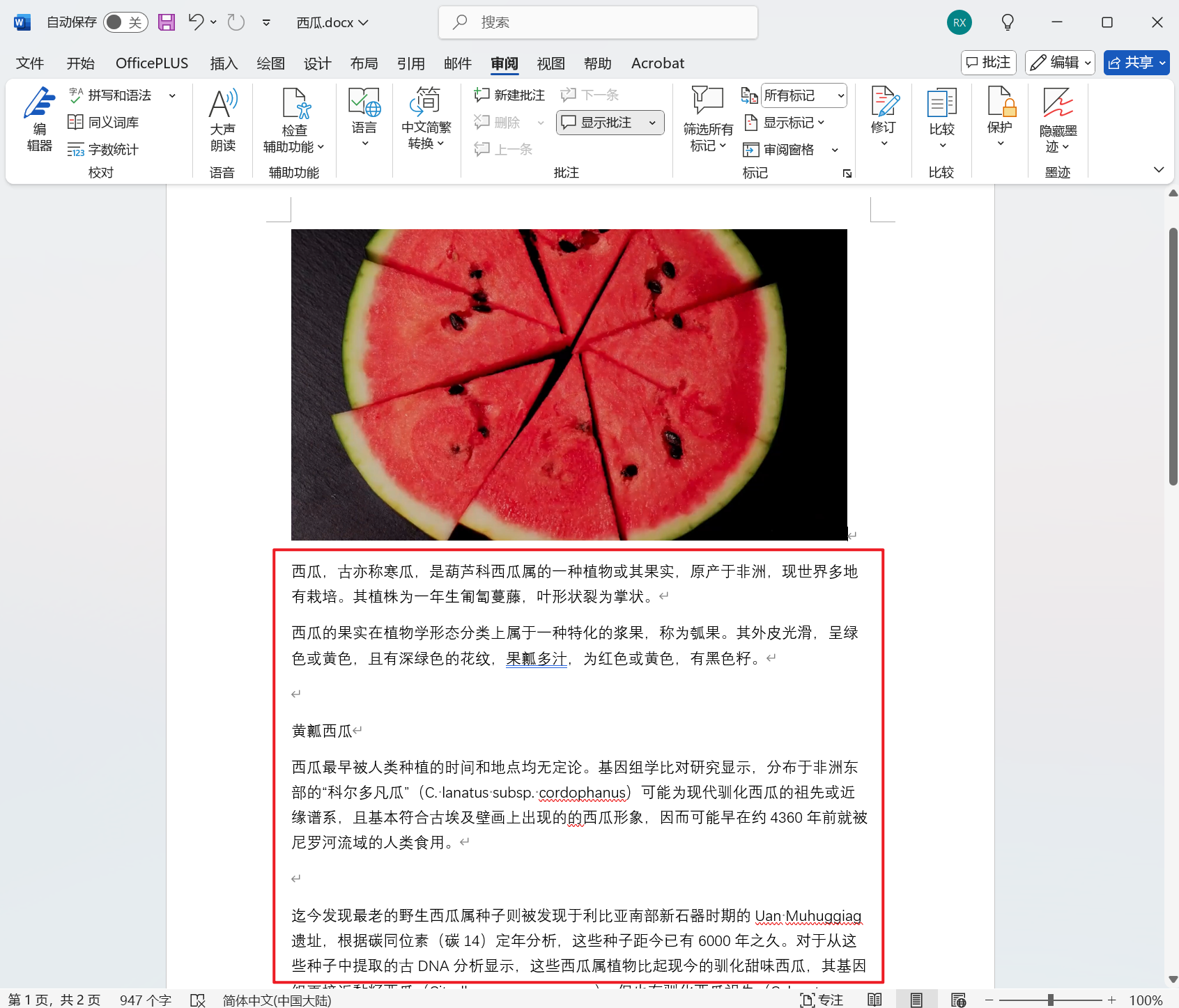
操作步驟
打開【我的ABC軟體工具箱】,選擇【文件內容】-【Word】-【接受或拒絕 Word 修訂】。
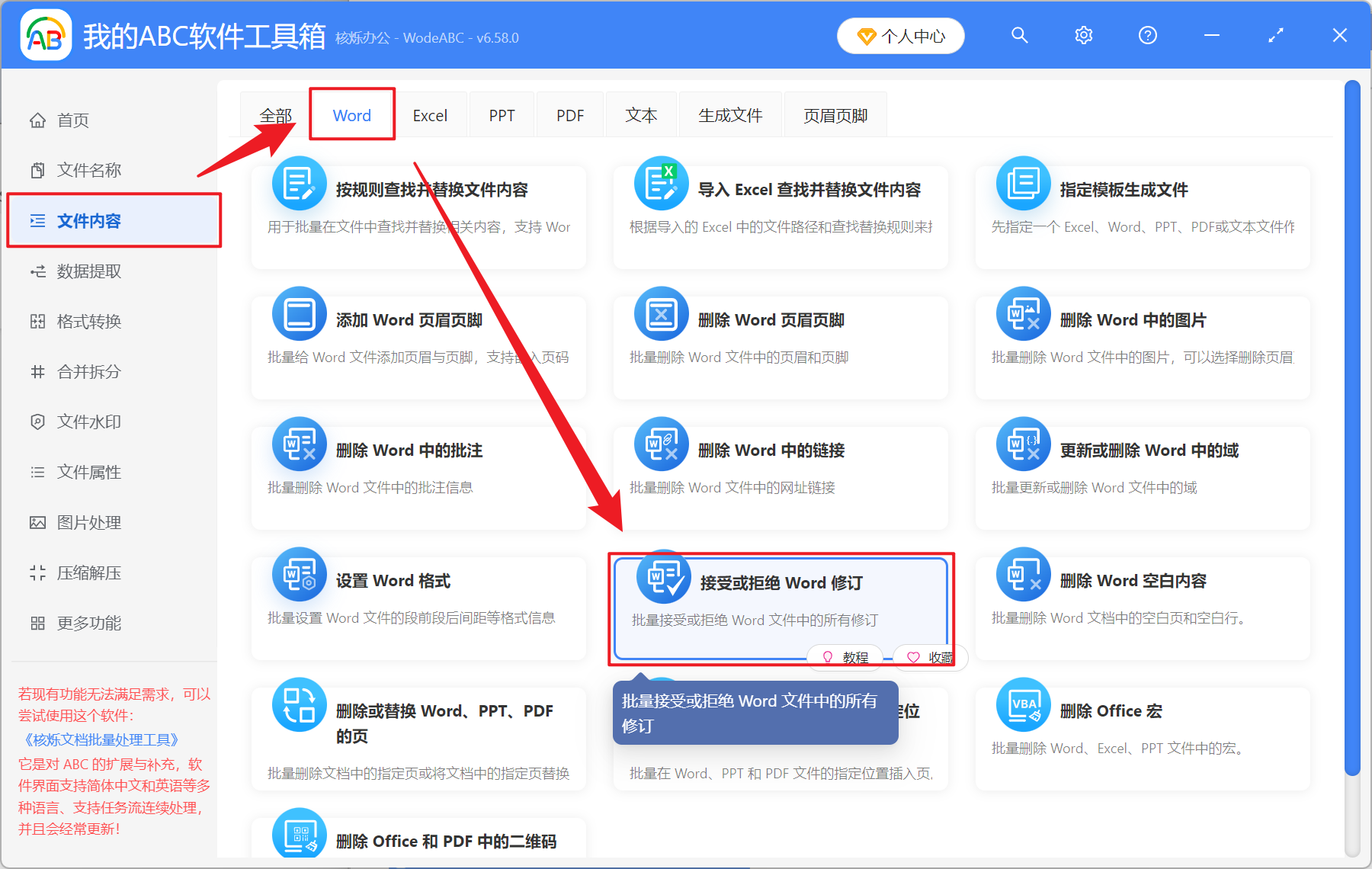
【添加文件】自主選擇添加需要拒絕修訂的 Word 文檔。
【從文件夾中導入文件】將文件夾中所有的 Word 文檔導入。
下方可查看已導入的文件。
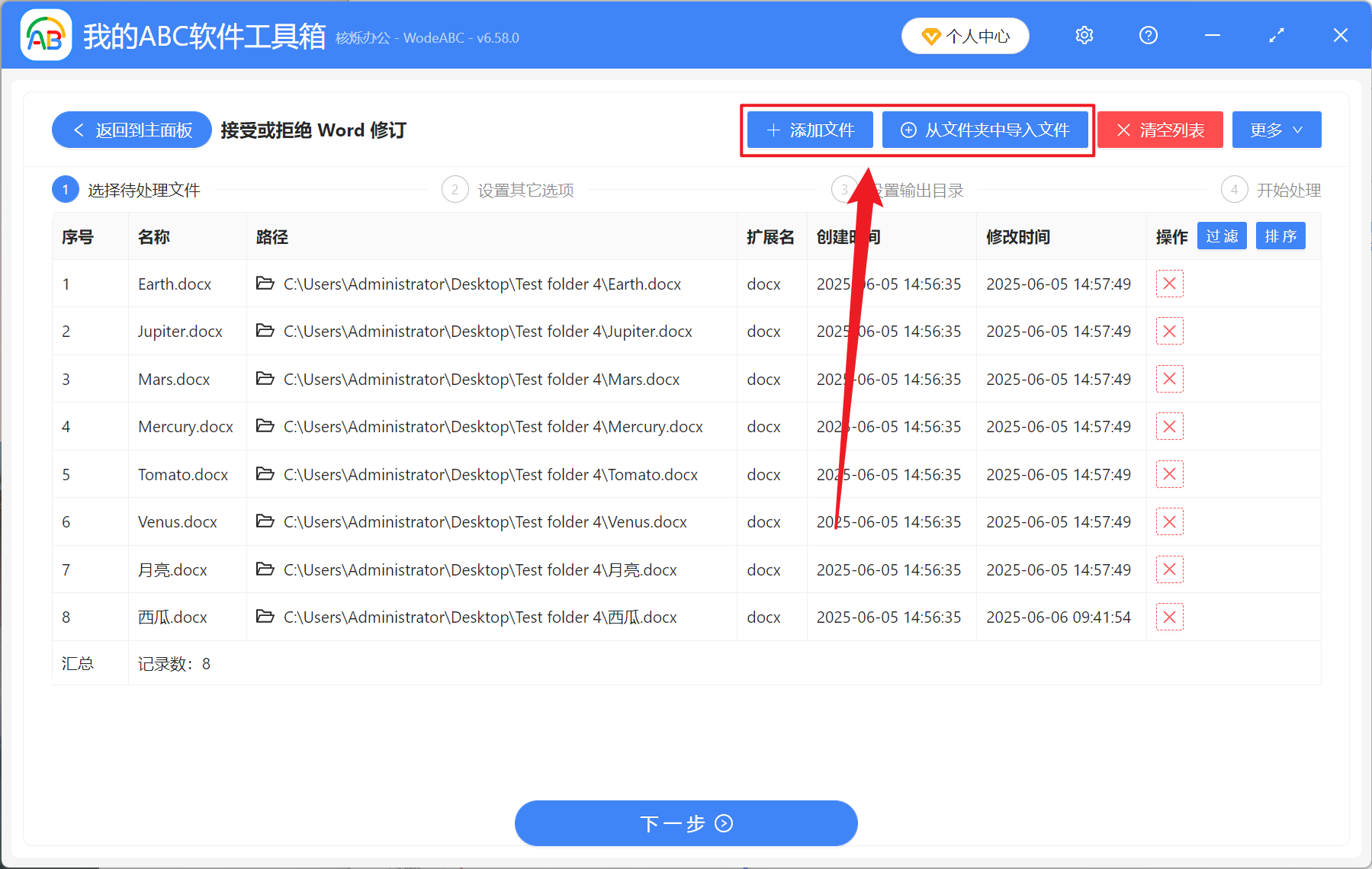
【操作類型】選擇拒絕所有修訂。
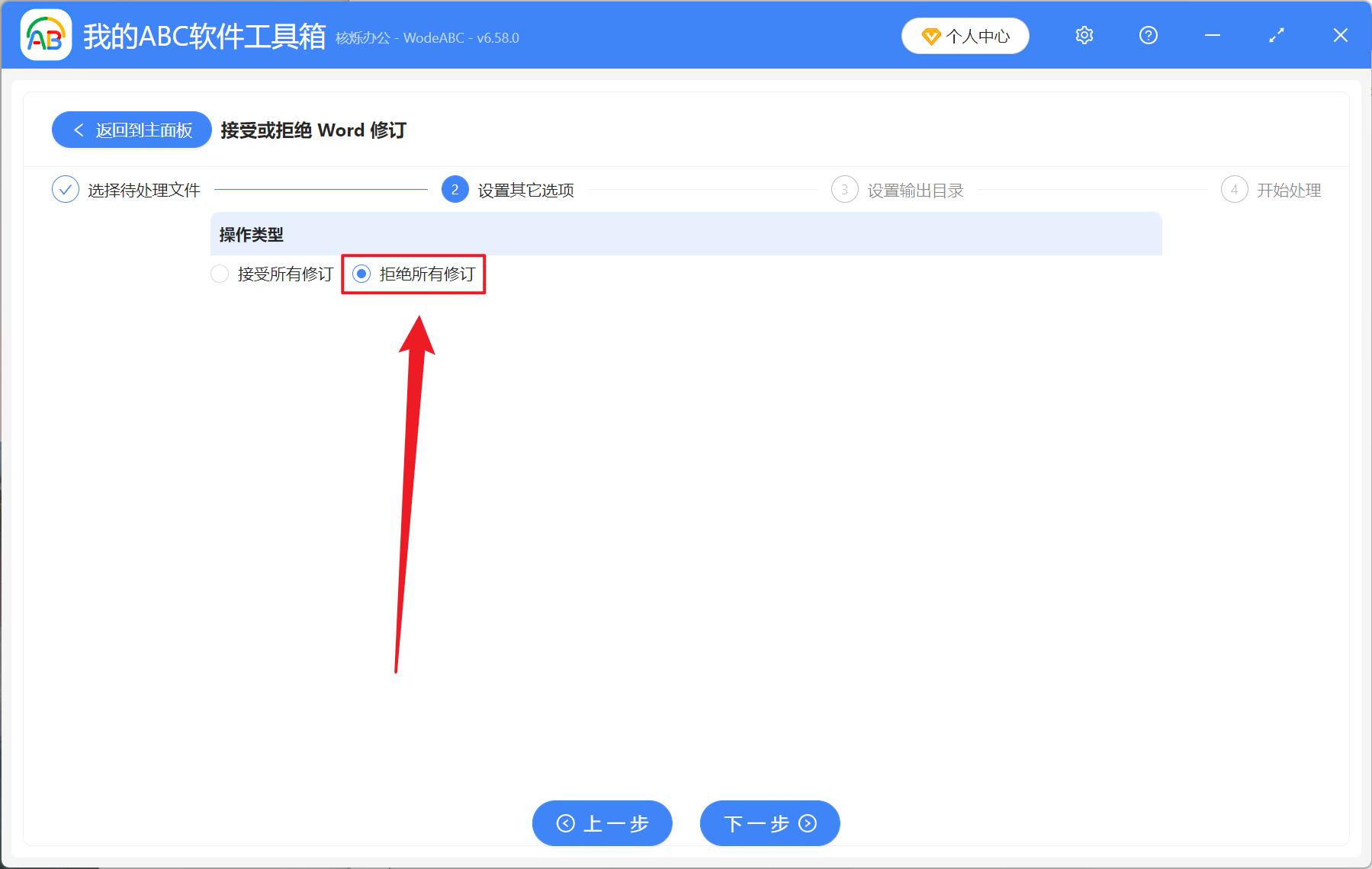
等待處理完成後,點擊輸出目錄後面的路徑查看拒絕修訂後的 Word 文檔。